Wie öffne ich Dateien aus anderen Apps?
Viele iPad-Apps unterstützen das "Öffnen In..."-Menü. Hier finden Sie ein paar Beispiele.
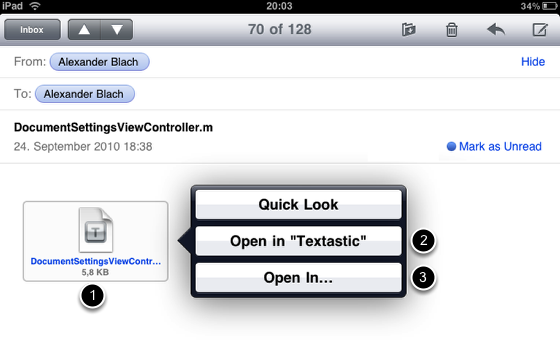
Wenn Sie eine Email mit Textanhängen haben, tippen Sie längere Zeit darauf. (1)
Verwenden Sie den Öffnen In "Textastic" (2) Befehl, falls vorhanden, oder das Öffnen In... (3) Menü, um Anhänge mit Textastic zu öffnen.
Good Reader
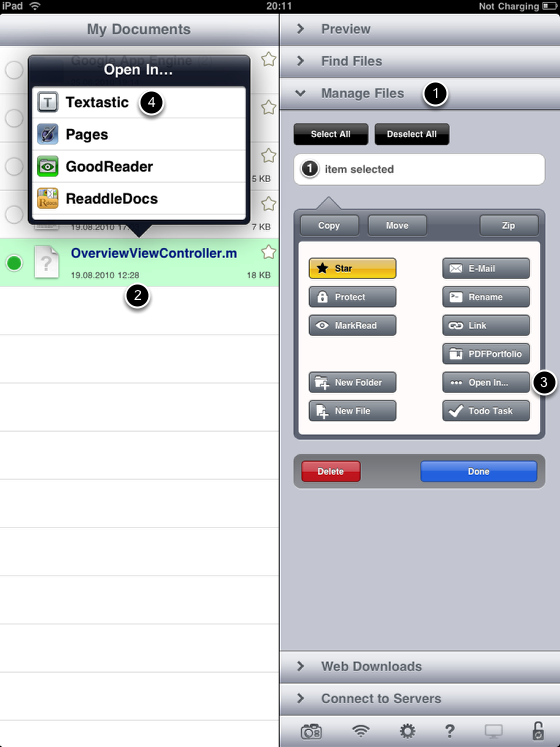
1) Öffnen Sie das Manage Files Panel.
2) Wählen Sie die Datei aus, die Sie in Textastic öffnen möchten
3) Tippen Sie auf den Open In... Button
4) Wählen Sie Textastic
ReaddleDocs

Verwenden Sie den Befehl Open in... in der Toolbar der Dokument-Vorschau.